HTML文本框里的文字如何自动换行:使用CSS属性、调整HTML标签、JavaScript动态控制。本文将详细探讨三种方法,其中使用CSS属性是最常见且有效的方式。通过CSS属性,可以轻松实现文本框内文字的自动换行,无需复杂的代码或动态控制。
在HTML文本框中实现文字自动换行主要有以下几种方法:
一、使用CSS属性
使用CSS属性是最常见且有效的方法。通过简单的CSS代码,可以轻松实现文本框内文字的自动换行。这种方法不仅易于实现,而且兼容性好。
Word-wrap和Word-break属性
word-wrap和word-break是两种常用的CSS属性,用于控制文本的自动换行。
textarea {
word-wrap: break-word; /* 支持在长单词中间断行 */
word-break: break-all; /* 允许在任何字符间断行 */
}
word-wrap: break-word:这个属性可以在单词中间断行,使得长单词也可以被适当地换行。
word-break: break-all:这个属性允许在任何字符之间断行,而不仅仅是单词边界。
White-space属性
white-space属性也可以用来控制文本的换行行为。
textarea {
white-space: pre-wrap; /* 保留空白符,并且允许文本换行 */
}
pre-wrap:这个属性值表示保留文本中的空白符,同时允许自动换行。
二、调整HTML标签
除了使用CSS属性,还可以通过调整HTML标签的属性来实现文本框内文字的自动换行。
使用Textarea标签
在HTML中,textarea标签天然支持多行文本,并且可以通过设置cols和rows属性来控制文本框的大小。
cols:设置文本框的宽度,以字符为单位。
rows:设置文本框的高度,以行数为单位。
使用Contenteditable属性
contenteditable属性可以使任何HTML元素变成可编辑的,并且支持自动换行。
这是一个可以自动换行的可编辑文本框。
contenteditable="true":使元素变成可编辑状态。
style="width: 300px; border: 1px solid #ccc;":通过CSS样式设置文本框的宽度和边框。
三、JavaScript动态控制
在某些情况下,可能需要使用JavaScript来动态控制文本框内文字的换行行为。
监控输入事件
通过监听input事件,可以动态调整文本框的高度,从而实现自动换行。
const textarea = document.querySelector('textarea');
textarea.addEventListener('input', function() {
this.style.height = 'auto';
this.style.height = this.scrollHeight + 'px';
});
textarea.addEventListener('input', function() { … }):监听input事件,每当文本框内容发生变化时触发。
this.style.height = 'auto'; this.style.height = this.scrollHeight + 'px';:动态调整文本框的高度,以适应内容。
使用CSS和JavaScript结合
通过结合CSS和JavaScript,可以实现更加复杂的自动换行效果。
style="overflow:hidden; width: 100%;":通过CSS设置文本框的宽度,并隐藏滚动条。
this.style.height = 'auto'; this.style.height = this.scrollHeight + 'px';:通过JavaScript动态调整文本框的高度。
四、实际应用中的注意事项
在实际应用中,实现HTML文本框里的文字自动换行时,需要注意以下几点:
兼容性
不同浏览器对CSS属性和HTML标签的支持程度可能有所不同。因此,在使用这些方法时,需要进行跨浏览器测试,以确保兼容性。
性能
在大规模文本输入情况下,频繁调整文本框高度可能会影响性能。因此,在使用JavaScript动态控制时,需要注意性能优化。
用户体验
自动换行虽然可以提高文本框的可读性,但也可能导致文本框高度变化频繁,影响用户体验。可以通过设置最大高度或最小高度来平衡自动换行和用户体验。
五、文本框自动换行的实际案例
为了更好地理解如何实现HTML文本框里的文字自动换行,下面提供一个实际案例。
自动换行文本框示例
在这个示例中,通过结合使用CSS属性和JavaScript动态控制,实现了一个支持自动换行的文本框。
总结
在HTML文本框里实现文字自动换行有多种方法,包括使用CSS属性、调整HTML标签和JavaScript动态控制。每种方法都有其优缺点,可以根据具体需求选择最合适的方法。通过合理使用这些方法,可以提高文本框的可读性和用户体验。
相关问答FAQs:
1. 如何设置HTML文本框中的文字自动换行?
问题:我想在HTML文本框中输入较长的文字,但是无论我输入多少内容,文本框都不会自动换行,该如何设置?
回答:要实现HTML文本框中的文字自动换行,你可以在文本框的标签中添加wrap="soft"属性。例如:。这样,当你输入超过文本框宽度的内容时,文字会自动换行。
2. 如何让HTML文本框中的文字在达到文本框宽度时自动换行?
问题:我想在HTML文本框中输入较长的文字,但是当文字达到文本框的宽度时,文字并没有自动换行,导致部分内容无法显示。有没有办法让文字在达到文本框宽度时自动换行?
回答:要实现在HTML文本框中输入的文字在达到文本框宽度时自动换行,你可以在文本框的样式中添加overflow-wrap: break-word;属性。例如:。这样,当输入的文字超过文本框宽度时,文字会自动进行换行。
3. 如何设置HTML文本框中的文字在达到一定长度时自动换行?
问题:我希望当在HTML文本框中输入的文字达到一定长度时,文字能够自动换行,以便更好地显示。该如何设置?
回答:要实现在HTML文本框中输入的文字在达到一定长度时自动换行,你可以在文本框的样式中添加word-wrap: break-word;属性。例如:。这样,当输入的文字达到文本框宽度时,文字会自动进行换行,以适应文本框的大小。
原创文章,作者:Edit1,如若转载,请注明出处:https://docs.pingcode.com/baike/3110350